研修成果_動画編集編#01~AviUtlを使おう!~
今回は雑記ではなく研修してある程度身についたことをnoteでみなさんに
共有するというコーナーです。今回はAviUtlです。
AviUtlって何?
AviUtlとは無料で動画編集ができるソフトです。PCのみ対応しています。
おそらく無料のPC編集ソフトで最もダウンロード数が多いです。
また、AviUtlの編集のフォーマットはほかの編集ソフトにも共通している部分が多いので初めに入れるにはもってこいなソフトです。
ダウンロードはなんらかの検索エンジンで「AviUtl ダウンロード」と検索すれば出てきます。そこから最新バージョンをダウンロードしましょう。
※今回はVer.1.10について説明します。
セットアップ前半
ダウンロードしたらまず「解凍」もしくは「展開」をしましょう。
その後、AviUtl.exeを開き、とりあえず起動しましょう。
そこで、「ファイル」→「環境設定」→「システムの設定」の順で開きましょう。
システムの設定を開くと文字とチェックマークが下の画像のように死ぬほど出てきます。
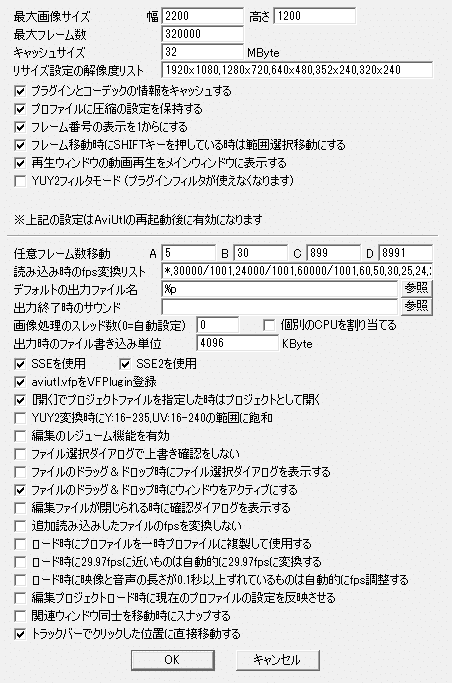
まあ大体この通りにしてもらえると普通に稼働するのでこの通りにしてもらうのが一番いいです。
無駄にキャッシュサイズを大きくするとあとで痛い目を見ます(一敗)
上から順に説明していくと
最大画像サイズは解像度
最大フレーム数は編集可能な時間
キャッシュサイズはいわゆるfps、フレームレートといい、一秒間にどれだけの画像を使うか、というものです。多ければ多いほど滑らかになります。
テレビが30fpsくらいなのでテレビくらいを目指すなら30fpsが無難です。
というか何でも30fpsくらいが無難です。
リサイズのなんちゃらはAviUtlのメインウィンドウの解像度です。
他はお好みです。
下半分はあまりいじらなくていいです。実際今まで一回もいじらずに快適に過ごせているのでいじらなくていいです。
セットアップ後半
後半では、タイムラインの導入をします。
まず、先ほどダウンロードしたページに飛びます。
下のexeditなんちゃら.zipをダウンロードします。
同じように展開、解凍します。
そして展開、解凍したフォルダの中身のすべてのファイルを
AviUtlのファイルにぶち込みます。
このとき、AviUtlを起動している場合は、絶対に終了してください。
AviUtlを起動した後、「設定」→「拡張設定の編集」をクリックします。
そうするとタイムラインが出てきますのでそれで導入は完了です。
よく見る動く図形や字幕などはこのタイムラインにオブジェクトを追加して座標をいじればできます。
また、単調な横移動や縦移動などで満足できない場合は適宜有志の方が配布しているプラグインを導入する必要があります。
導入方法は、AviUtlフォルダに「script」というフォルダを作り、そこにぶち込んでください。
それではエンコードについてです。
エンコード(出力)の仕方
っとここまで色々言ってきましたが、エンコードができないと編集した意味がありません。
AviUtlフォルダに「Plugins」というフォルダを作成します。
次に、「x265guiEx ダウンロード」と入力し、rigiya氏のブログに飛びます。そこにx265guiExがあるのでそれをダウンロードします。
また展開、解凍し、exeファイルを実行します。
すると「AviUtlのフォルダ」と書かれているところの横に「…」がありますので、それをクリックしてAviUtlフォルダを選択します。
するとあらびっくりx265guiExが入っているではありませんか
で、作った動画を「ファイル」→「プラグイン出力」→「拡張x265なんちゃら」とクリックします。その後、「ビデオ圧縮」をクリックし、諸々の設定を行います。設定といっても、プロファイルを変更するだけで大丈夫です。逆に変に操作をすると変になります。(?)
「OK」を押して、名前を決めて保存でエンコードができます。
エンコード中にAviUtlを閉じるとエンコードも今までの作業もすべて水の泡です。気をつけましょう。
以上で終わりです。細かいことはほかのサイトに腐るほど乗っているので
それを見てください。拙い説明ですみませんでした。
